电脑怎么设置免打扰时间 如何给win8系统设置免打扰
当我们在使用win8系统办公游戏时,经常会遇到一个问题,就是系统会弹出一些提示框出来,中断了我们的工作及游戏等操作。但是其实呢我们可以在win8设置一个免打扰。在win8系统中有一个免打扰时间功能,这个功能非常强大,这样就能屏蔽干扰提示了。那么电脑怎么设置免打扰时间呢?今天为大家分享如何给win8系统设置免打扰的操作方法。
进入win8系统,“电脑设置”界面,然后点击“搜索和应用”选项,打开“搜索和应用”设置界面,然后点击“通知”选项。
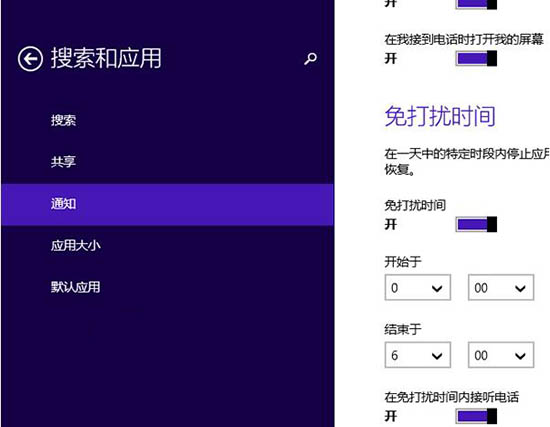
在右侧的窗口中有一个“免打扰时间”的设置区域。系统默认已经开启“免打扰时间”,在系统默认“免打扰时间”处,如果全部显示为“0”,可以设置不想被应用通知打扰的时间段。这里可根据自己需求,进行设置时间段。除此之外,在其下方有一个“在免打扰时间内接听电话”选项,开启它,以免错过一些重要信息。
Win7教程查看更多

轻松学会安装win7系统教程 2021-10-05 查看详情

戴尔灵越 15如何重装win7系统? 2021-10-05 查看详情

详聊惠普4431s怎么一键重装win7系统 2021-10-05 查看详情

台式计算机重装win7系统简单教程 2021-10-01 查看详情
Win10教程查看更多










